Final Cut Pro를 사용하여 멀티 채널 MXF 파일 만들기
완성된 5.1 서라운드 및 스테레오 사운드 믹스를 사용하여 멀티 채널 MXF 파일을 만드는 방법에 대해 알아봅니다.
Final Cut Pro를 사용하여 방송용 또는 극장판으로 적합한 멀티 채널 MXF(Material Exchange File) 파일을 만들 수 있습니다. 완료된 MXF 파일에는 8개의 오디오 채널(5.1 서라운드 채널 6개, 스테레오 채널 2개)이 포함됩니다.
MXF 파일을 만들려면 다음 항목이 필요합니다.
완성된 Final Cut Pro 프로젝트의 비디오 마스터 파일.
다음 포맷 중 하나로 완성된 5.1 서라운드 오디오 믹스:
단일 6채널 인터리브 오디오 파일(각 채널은 5.1 서라운드 채널(L, R, C, LFE, LS, RS) 중 하나에 해당함).
6개의 개별 모노 파일(각 파일은 5.1 서라운드 채널에 해당함).
다음 포맷 중 하나로 완성된 스테레오 믹스:
단일 스테레오 인터리브 오디오 파일.
2개의 개별 모노 파일(파일 1개는 왼쪽 채널에 해당하고 다른 1개는 오른쪽 채널에 해당함).
완성된 서라운드 및 스테레오 믹스에 모노 오디오 파일을 사용하는 경우 각 파일이 나타내는 오디오 채널에 대해 각 파일의 이름을 적절하게 지정해야 합니다.
지침을 보려면 사용 중인 Final Cut Pro 버전에 따라 다음 링크 중 하나를 클릭합니다.
Final Cut Pro 10.3을 사용하여 멀티 채널 MXF 파일 만들기
Final Cut Pro 10.3에서 멀티 채널 MXF 파일을 만들려면 Final Cut Pro를 사용하여 미디어를 프로젝트에 가져오고, 오디오 채널을 역할에 할당하고, 최종 MXF 파일을 만듭니다.
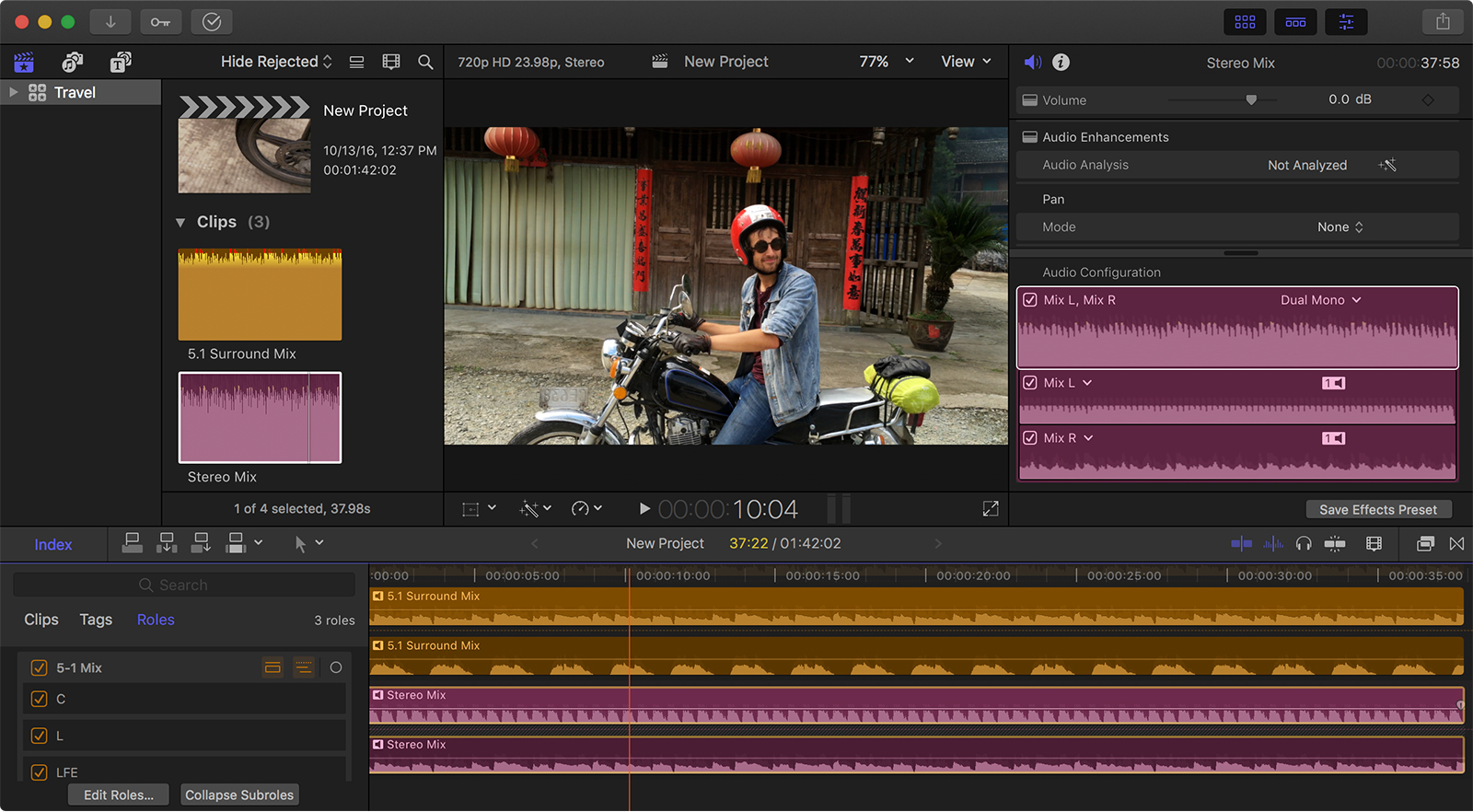
미디어 가져오기
먼저, 미디어를 새로운 Final Cut Pro 프로젝트로 가져와서 오디오 파일의 게인을 높입니다. 3dB의 게인을 추가하면 이 프로젝트를 MXF 파일로 공유할 때 발생하는 3dB의 다운믹스 감쇠가 보상됩니다.
프로젝트의 완성된 비디오 마스터 파일, 완성된 5.1 서라운드 오디오 믹스 및 완성된 스테레오 믹스를 가져옵니다.
프로젝트 브라우저에서 서라운드 클립(인터리브 파일 1개 또는 모노 파일 6개)과 스테레오 클립(인터리브 파일 1개 또는 모노 파일 2개)을 선택합니다. Modify(수정) > Adjust Volume(음량 조절) > Absolute(절댓값)를 선택하고 뷰어 아래의 디스플레이에 '3'을 입력한 다음 return 키를 누릅니다.
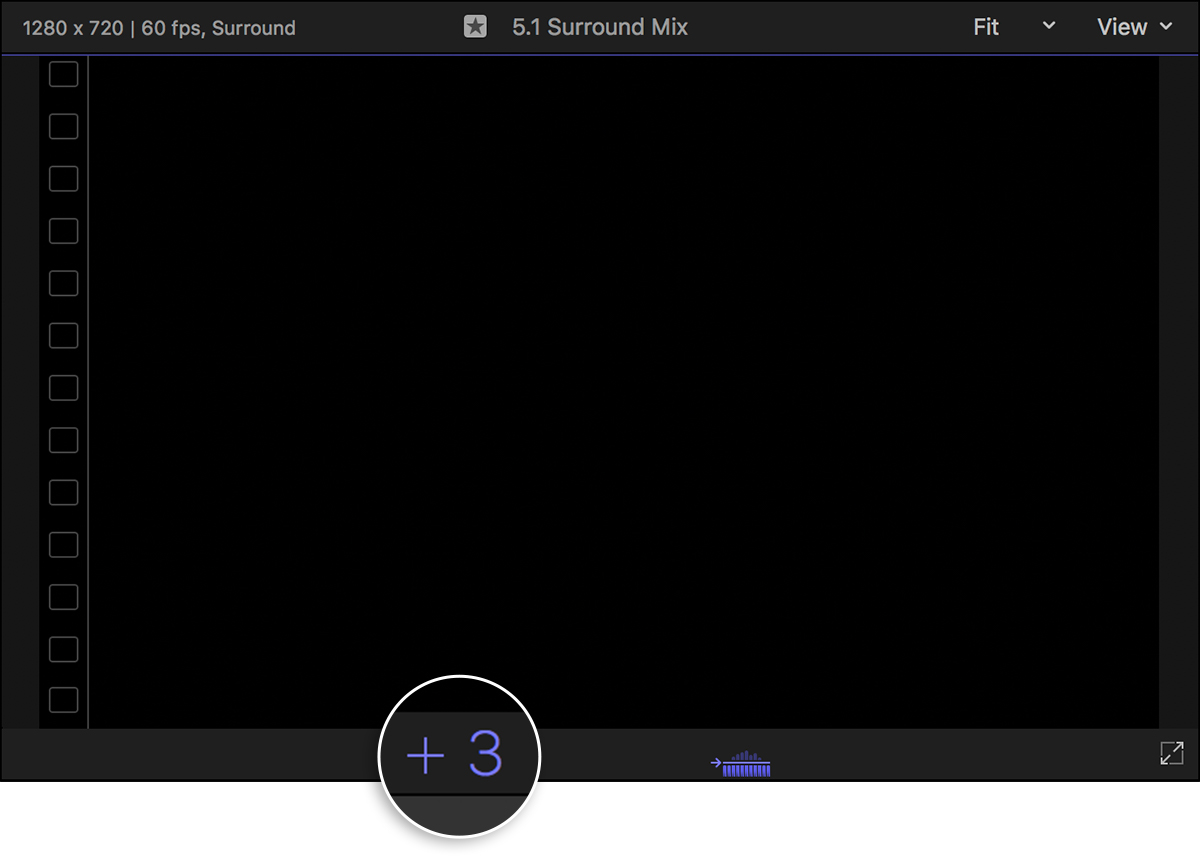
역할 및 하위 역할 할당하기
다음으로, 역할 및 하위 역할에 오디오 채널을 할당합니다.
타임라인 Index(인덱스)에서 'Roles'(역할)를 클릭하여 역할 및 하위 역할별로 클립을 봅니다.
Modify(수정) > Edit Roles(역할 편집)를 선택합니다.
'L', 'R', 'C', 'LFE', 'LS' 및 'RS'라는 하위 역할 6개가 포함된 '5-1 Mix'라는 새 사용자 지정 오디오 역할을 만듭니다.
'Mix L'과 'Mix R'이라는 하위 역할 2개가 포함된 'Stereo Mix'라는 또 다른 새로운 오디오 역할을 만듭니다.
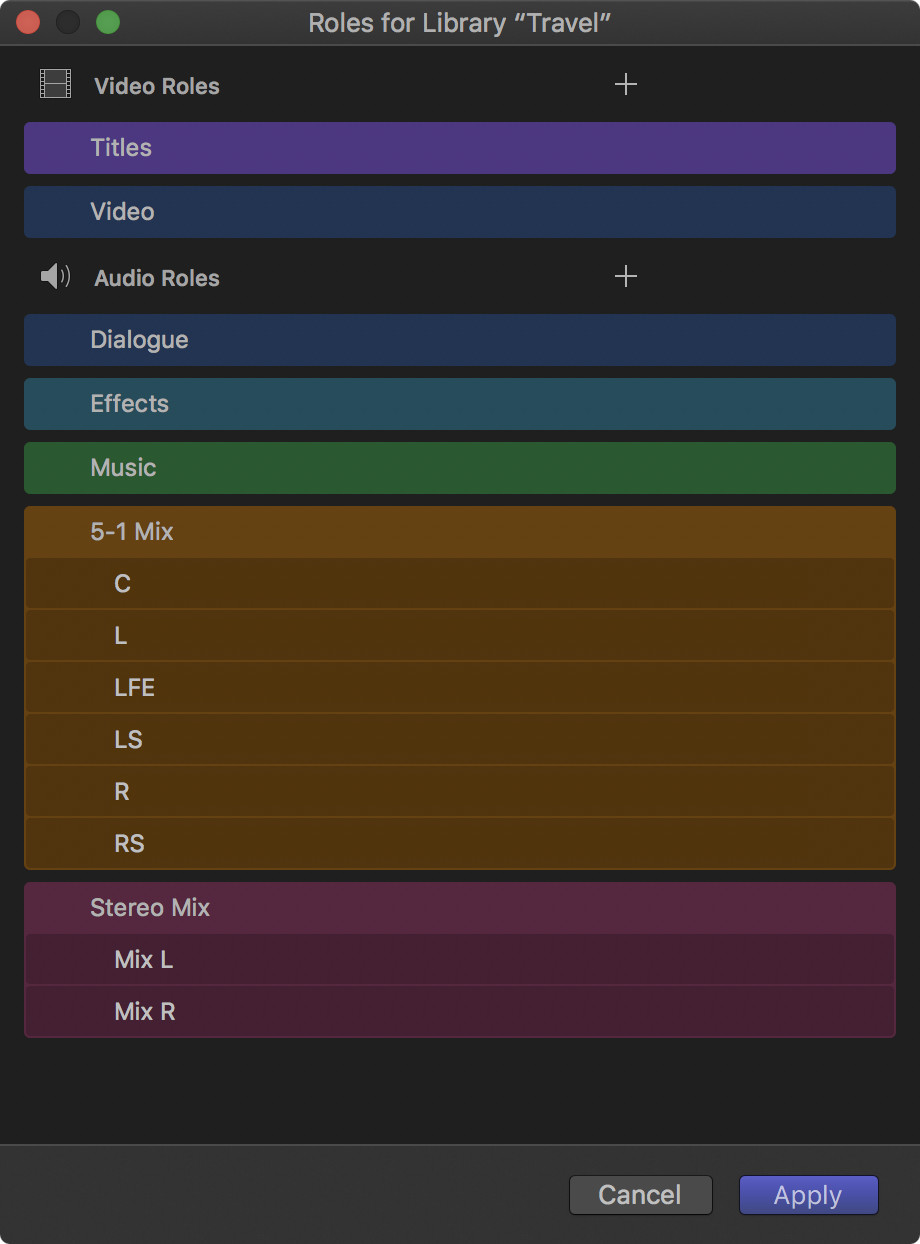
서라운드 클립을 단일 인터리브 파일로 가져온 경우:
브라우저에서 해당 서라운드 클립을 선택합니다.
Audio(오디오) 속성에서 'Channels'(채널) 팝업 메뉴를 클릭하고 '6 Mono'(6 모노)를 선택합니다.
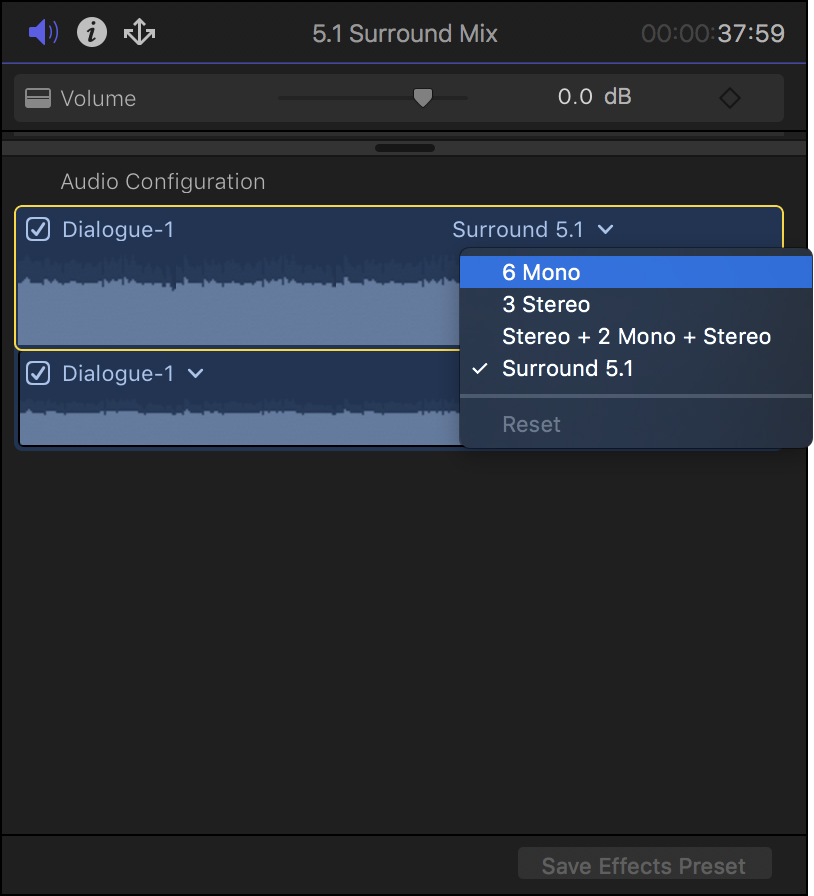
Audio(오디오) 속성에서 기본 오디오 클립이 아닌 5.1 서라운드 믹스의 첫 번째 구성요소에 있는 'Dialogue-1'을 클릭한 다음 5-1 Mix 역할의 하위 역할 'L'을 선택합니다. '하위 역할 할당' 표에 따라 서라운드 파일의 다른 모든 구성요소를 하위 역할에 할당합니다.
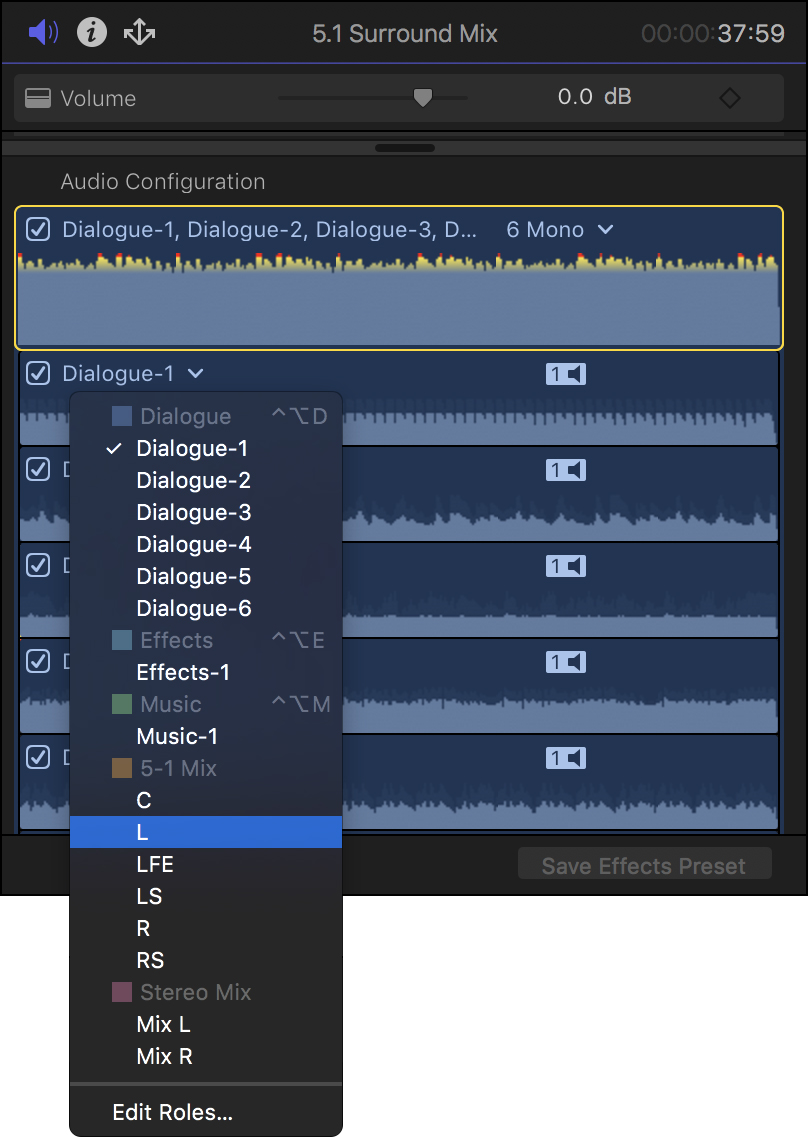
스테레오 믹스를 인터리브 파일로 가져온 경우 다음을 수행합니다.
브라우저에서 해당 파일을 선택합니다.
Audio(오디오) 속성에서 'Channels'(채널) 팝업 메뉴를 클릭하고 'Dual Mono'(듀얼 모노)를 선택합니다.
'하위 역할 할당' 표에 따라 구성요소 2개를 하위 역할에 할당합니다.
서라운드와 스테레오 믹스를 개별 모노 파일로 가져온 경우 각 파일을 5-1 Mix 및 Stereo Mix 역할의 해당 하위 역할에 할당합니다.
5.1 서라운드 오디오 클립 및 스테레오 믹스 클립을 타임라인으로 편집합니다. 타임라인에서 하위 역할을 표시하려면 각 역할에 대해 아이콘을 클릭합니다.
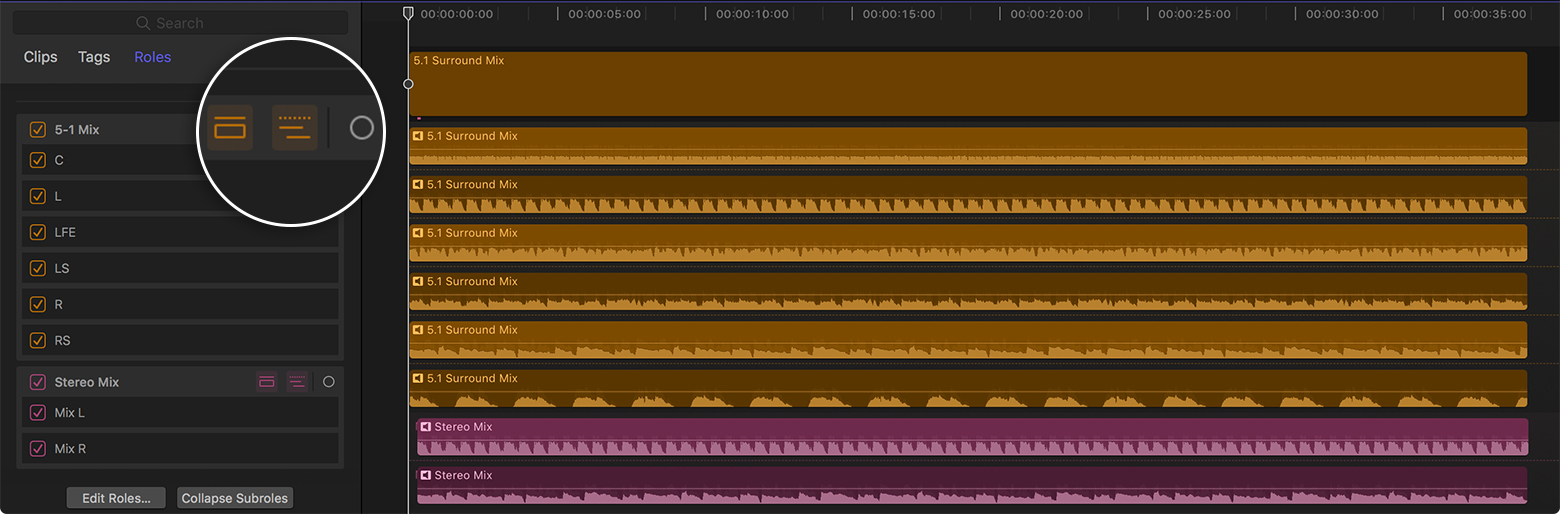
프로젝트 공유하기
마지막으로, 타임라인에서 비디오 및 오디오 클립을 동기화한 다음 프로젝트를 MXF 파일로 공유합니다.
비디오 클립을 타임라인으로 편집하고 오디오를 비디오와 동기화합니다. 새 오디오 파일만 들을 수 있도록 프로젝트 타임라인에서 다른 오디오를 비활성화합니다.
File(파일) > Share(공유) > Master File(마스터 파일)을 선택합니다.
'Settings'(설정)를 클릭한 다음 Format(포맷) 팝업 메뉴에서 'MXF'를 선택합니다.
Roles as(역할) 팝업 메뉴에서 'Multitrack QuickTime Movie'(멀티트랙 QuickTime 동영상)를 선택합니다.
'Next'(다음)를 클릭하고 위치를 선택한 다음 'Save'(저장)를 클릭합니다. Final Cut Pro에서 비디오 트랙 1개와 모노 오디오 채널 8개가 포함된 MXF 파일을 만듭니다. 채널 1~6은 5.1 서라운드 믹스 트랙에 해당하고 채널 7~8은 스테레오 믹스 채널에 해당합니다.
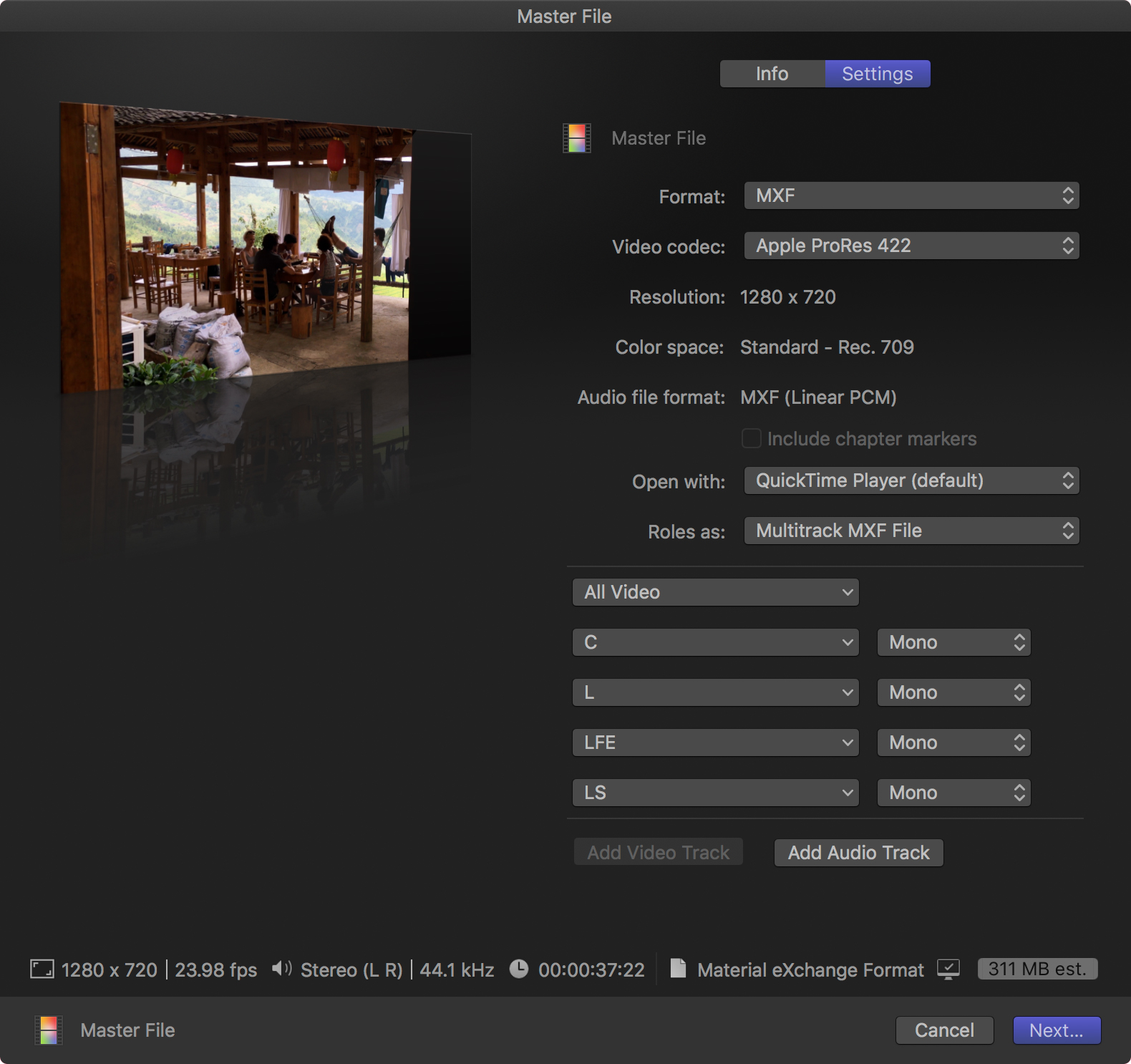
Final Cut Pro 10.1.4~10.2.3 및 Compressor를 사용하여 멀티 채널 MXF 파일 만들기
Final Cut Pro 버전 10.1.4~10.2.3을 사용하는 경우 Final Cut Pro를 사용하여 미디어를 가져오고, 역할 및 하위 역할을 할당하고, 프로젝트를 공유합니다. 그런 다음 Compressor 4.1.3 및 이후 버전을 사용하여 멀티 채널 MXF 파일을 만듭니다.
미디어 가져오기
먼저, 미디어를 새로운 Final Cut Pro 프로젝트로 가져와서 오디오 파일의 게인을 높입니다. 3dB의 게인을 추가하면 이 프로젝트를 MXF 파일로 공유할 때 발생하는 3dB의 다운믹스 감쇠가 보상됩니다.
프로젝트의 완성된 비디오 마스터 파일, 완성된 5.1 서라운드 오디오 믹스 및 완성된 스테레오 믹스를 가져옵니다.
프로젝트 브라우저에서 서라운드 클립(스테레오 인터리브 파일 1개 또는 모노 파일 6개)과 스테레오 클립(스테레오 인터리브 파일 1개 또는 모노 파일 2개)을 선택합니다. Modify(수정) > Adjust Volume(음량 조절) > Absolute(절댓값)를 선택하고 Dashboard에 '3'을 입력한 다음 return 키를 누릅니다.
역할 및 하위 역할 할당하기
다음으로, 역할 및 하위 역할에 오디오 채널을 할당합니다.
타임라인 Index(인덱스)에서 'Roles'(역할)를 클릭하여 역할 및 하위 역할별로 클립을 봅니다.
Modify(수정) > Roles(편집)를 선택합니다.
'L', 'R', 'C', 'LFE', 'LS' 및 'RS'라는 하위 역할 6개가 포함된 '5-1 Mix'라는 새 사용자 지정 오디오 역할을 만듭니다.
'Mix L'과 'Mix R'이라는 하위 역할 2개가 포함된 'Stereo Mix'라는 또 다른 새로운 오디오 역할을 만듭니다.
5.1 서라운드 오디오 클립 및 스테레오 오디오 클립을 타임라인으로 편집합니다.
서라운드 및 스테레오 오디오 클립을 단일 인터리브 파일로 가져온 경우 각 클립에 대해 다음을 수행합니다.
타임라인에서 클립을 클릭합니다.
속성의 Audio(오디오) 탭에서 'Surround'(서라운드) 팝업 메뉴를 클릭하고 서라운드 클립에 대해 '6 Mono'(6 모노), 스테레오 클립에 대해 'Dual Mono'(듀얼 모노)를 선택합니다.
타임라인에서 클립을 마우스 오른쪽 버튼으로 클릭하고 'Expand Audio Components'(오디오 구성요소 확장)를 선택합니다. 서라운드 클립 아래에 6개의 구성요소 클립이 나타나고 스테레오 클립 아래에 2개의 구성요소 클립이 나타납니다.
타임라인에서 기본 오디오 클립이 아닌 구성요소 클립을 선택하고 Modify(수정) > Assign roles(역할 할당)를 선택한 다음 목록에서 하위 역할을 선택합니다. '하위 역할 할당' 표에 따라 구성요소 클립을 하위 역할에 할당합니다.
서라운드와 스테레오 믹스를 개별 모노 파일로 가져온 경우 각 파일을 5-1 Mix 및 Stereo Mix 역할의 해당 하위 역할에 할당합니다.
프로젝트를 마스터 파일로 공유하기
역할 및 하위 역할을 할당한 후 타임라인에서 비디오 및 오디오 클립을 동기화한 다음 프로젝트를 MXF 파일로 공유합니다.
완성된 비디오 클립을 가져와서 타임라인으로 편집하고 오디오를 비디오와 동기화합니다. 새 오디오 파일만 들을 수 있도록 프로젝트 타임라인에서 다른 오디오를 비활성화합니다.
File(파일) > Share(공유) > Master File(마스터 파일)을 선택합니다.
'Settings'(설정)를 클릭하고 Format(포맷) 팝업 메뉴에서 'Video and Audio'(비디오 및 오디오)를 선택한 다음 'Roles as'(역할) 팝업 메뉴에서 'Multitrack QuickTime Movie'(멀티트랙 QuickTime 동영상)를 선택합니다.
제거하려는 역할 위에 포인터를 올려놓고 팝업 메뉴 오른쪽에 있는 제거(-) 버튼을 클릭하여 기존 오디오 역할을 제거합니다. Video(비디오) 역할은 제거하지 마십시오.
'Add Audio Track'(오디오 트랙 추가)을 클릭하여 8개의 새로운 모노 오디오 역할을 만듭니다. 다음 순서로 오디오 역할을 구성합니다.
L
R
C
LFE
LS
RS
Mix L
Mix R
'Next'(다음) 또는 'Share'(공유)를 클릭하고 위치를 선택한 다음 'Save'(저장)를 클릭합니다. Final Cut Pro가 이전 단계에서 정의한 순서대로 비디오 트랙 1개와 모노 오디오 트랙 8개가 포함된 QuickTime 파일을 만듭니다.
Compressor를 사용하여 MXF 만들기
마지막으로, Compressor를 사용하여 MXF 파일을 만듭니다. 파일을 트랜스코딩하기 전에 전송 요구 사항에 적합한 MXF 포맷을 알고 있어야 합니다.
Compressor에서 'Add File'(파일 추가)을 클릭하고 Final Cut Pro에서 공유한 'Multitrack QuickTime Movie'(멀티트랙 QuickTime 동영상)를 선택합니다.
Custom(사용자 지정) > MXF Compressor Setting(MXF Compressor 설정)(예: '1080i29.97 AVC-Intra 100')을 선택합니다.
'Start Batch'(배치 시작)를 클릭하여 5.1 및 스테레오 믹스를 개별 채널로 구성하는 모노 오디오 트랙 8개가 포함된 MXF 파일을 만듭니다.
하위 역할 할당하기
다음 표에는 사용 중인 Final Cut Pro 버전별로 서라운드 믹스 및 스테레오 믹스의 오디오 구성요소에 대한 하위 역할 할당이 나와 있습니다.
Final Cut Pro 10.3에 대한 하위 역할 할당
서라운드 구성요소 | 5-1 Mix 하위 역할 할당 | 스테레오 믹스 구성요소 | Stereo Mix 하위 역할 할당 |
|---|---|---|---|
Dialogue 1 | L | Dialogue 1 | Mix L |
Dialogue 2 | R | Dialogue 2 | Mix R |
Dialogue 3 | C | ||
Dialogue 4 | LFE | ||
Dialogue 5 | LS | ||
Dialogue 6 | RS |
Final Cut Pro 10.1~10.2.3에 대한 하위 역할 할당
서라운드 구성요소 | 5-1 Mix 하위 역할 할당 | 스테레오 믹스 구성요소 | Stereo Mix 하위 역할 할당 |
|---|---|---|---|
mono 1 | L | mono 1 | Mix L |
mono 2 | R | mono 2 | Mix R |
mono 3 | C | ||
mono 4 | LFE | ||
mono 5 | LS | ||
mono 6 | RS |